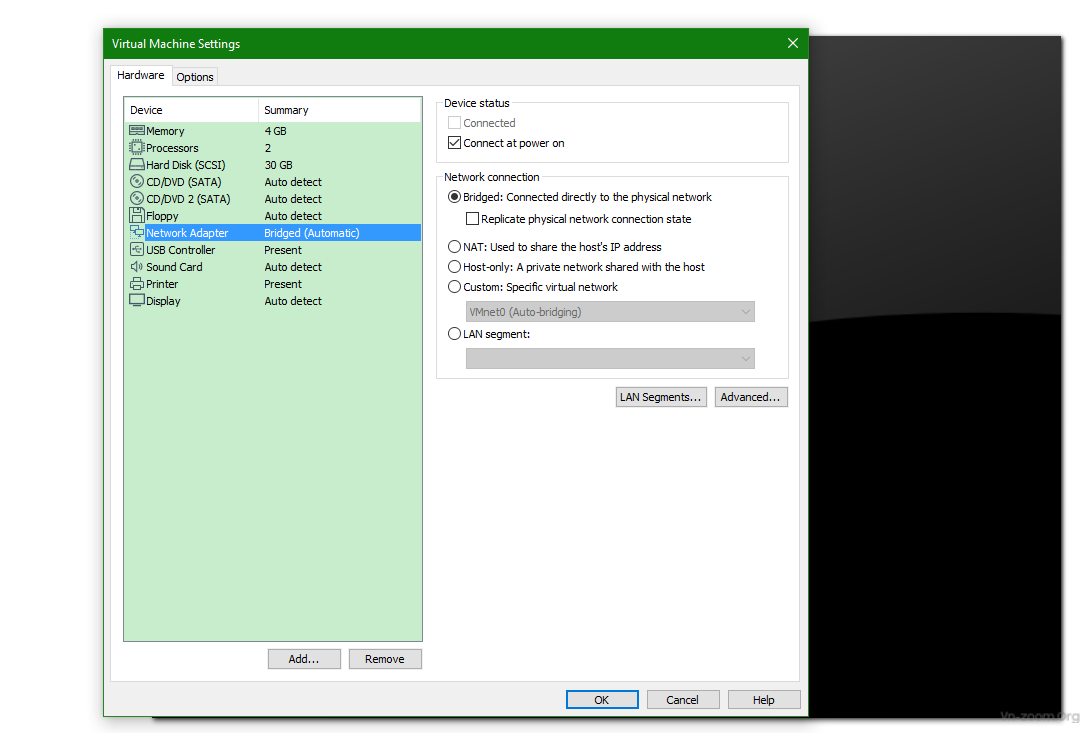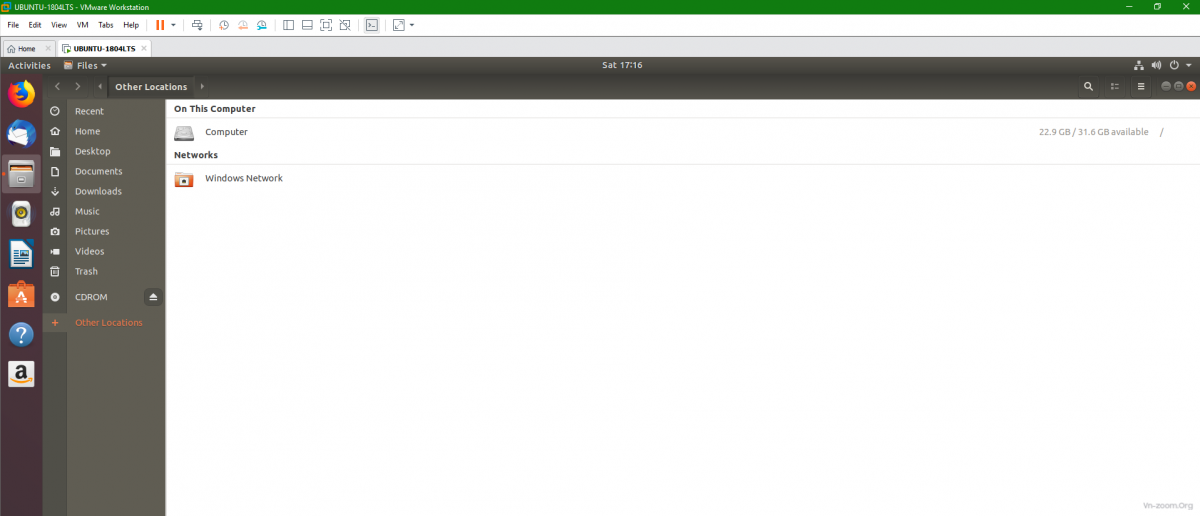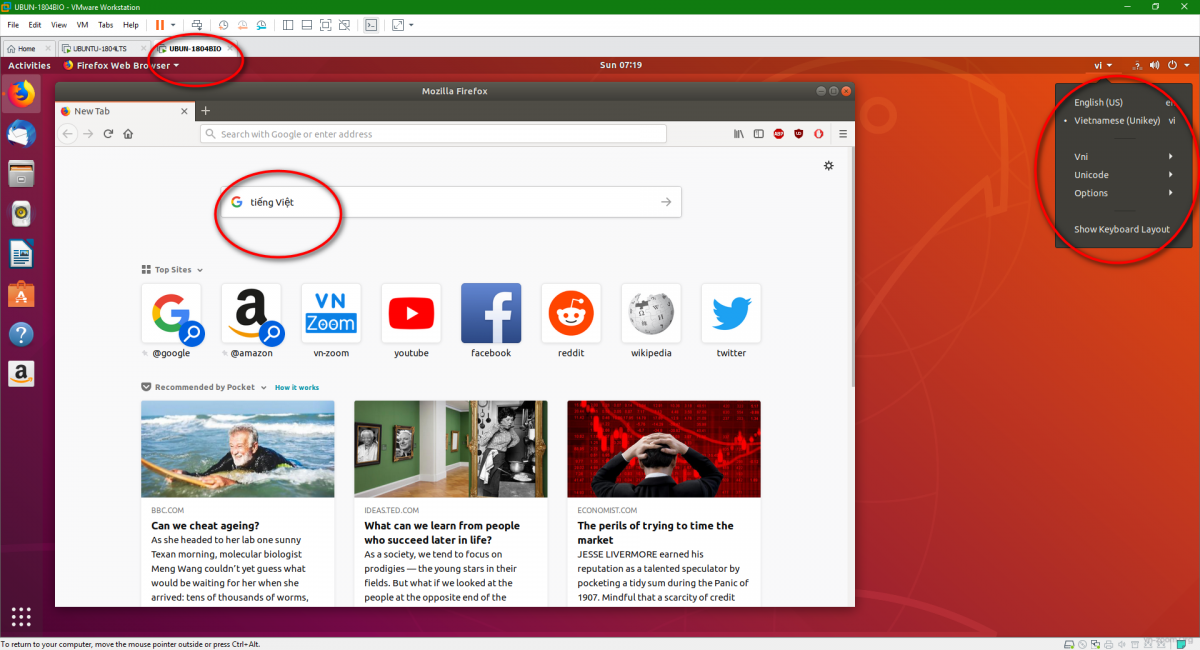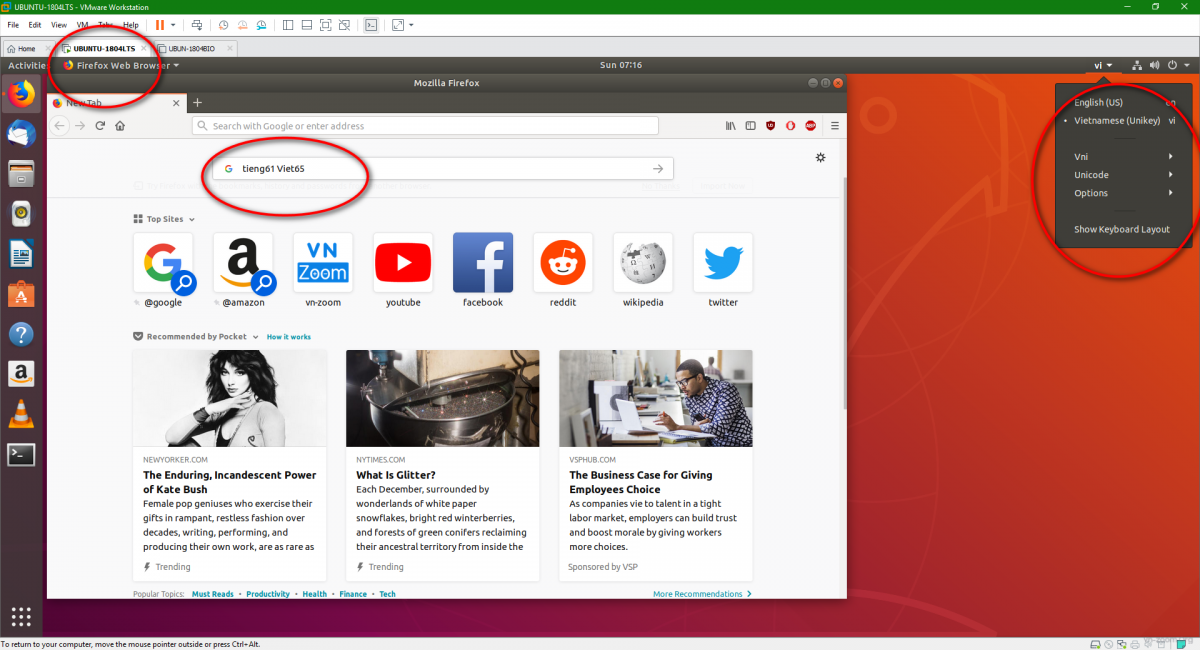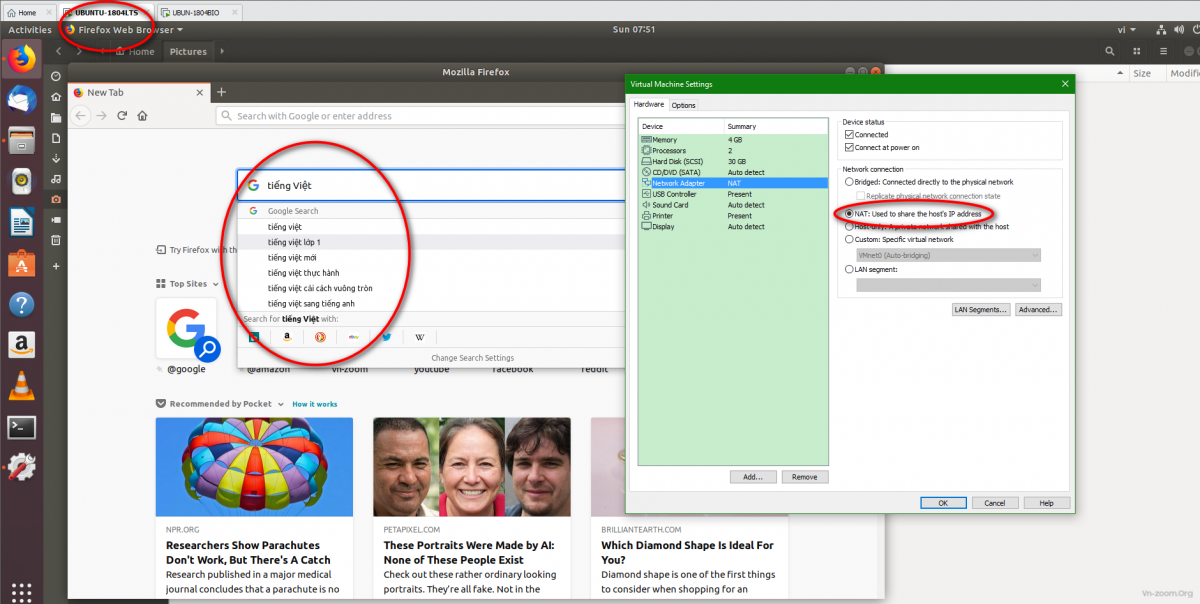Chào các bác, bài này là bài đầu tiên em hướng dẫn qua video để thử nghiệm cách hướng dẫn mới. Hiện tại em chưa có phần mềm chỉnh sửa video nên vẫn còn rất nhiều phần dài, các bác cứ tự nhiên mà tua. Video này còn rất nhiều lỗi nhưng mong các bác đánh giá cái gì em cần sửa, chất lượng hướng dẫn, chất lượng video, vv. Em nhận toàn bộ gạch đá.
Edit: Link tải VMware Workstation Pro 15
Edit: Link tải VMware Workstation Pro 15
Sửa lần cuối:







 ).
).